Импорт и оцифровка клипов
Мастер-клипы и экземпляры клипов
Клипы в Premiere могут иметь различный статус:
- мастер-клип;
- дубликат клипа;
- экземпляр клипа.
Клипы, находящиеся в окне Project (Проект), называются исходными или мастер-клипами (master clip). Клипы, уже вставленные в фильм и находящиеся в окне Timeline (Монтаж), называются экземплярами клипа (clip instance). Помните, что каждый прямоугольник в окне Timeline (Монтаж) – это экземпляр соответствующего мастер-клипа. По сути, он является самостоятельным клипом, как бы одним из "кирпичиков", из которых вы собираете фильм. Подобно тому, как мастер-клип является ссылкой на файл,. экземпляр клипа – это ссылка на мастер-клип.
Пользователю позволено создавать любое количество клипов, указывающих на один и тот же файл, называемых дубликатами клипов. Дубликат после его создания, фактически, сам становится мастер-клипом. Удобство применения дубликатов клипов связано, к примеру, с возможностью сопоставления фрагментов одной длительной видеозаписи (т. е. одного большого видеофайла) нескольким клипам в окне Project (Проект). При этом каждый из клипов будет представлять определенную сцену одного большого файла. Таким образом, можно сначала оцифровать видеосигнал с внешнего устройства в файл, а затем, для удобства монтажа, разбить его в окне Project (Проект) на несколько отдельных клипов.
Как исходные клипы, так и экземпляры клипов могут быть переименованы, а для мастер-клипов в окне Project (Проект) могут быть созданы их дубликаты. Удаление экземпляра клипа, равно как и любые действия с ним, в фильме в окне Timeline (Монтаж) не оказывают никакого влияния на мастер-клип. А вот удаление мастер-клипа влечет за собой автоматическое удаление всех его экземпляров из окна Timeline (Монтаж). Помните о таких отношениях клипов, когда будете монтировать фильм. Из-за того, что многие действия с исходными клипами и экземплярами проводятся сходным образом, но в разных окнах, мы будем рассматривать их совместно.
Типы клипов
Клипы делятся на несколько основных типов в зависимости от типа медиа:
- Video (видео);
- Audio (аудио);
- Image (статические изображения);
- Title (Титры), которые сначала редактируются в окне Adobe Title Designer (Дизайнер титров), а затем вставляются на видеотреки (см. урок 14);
- специальные клипы (например, черный экран, настроечная таблица и т. п.).
В окне Project (Проект) тип каждого клипа в зависимости от типа медиа отображается символически, пиктограммой в первом столбце (рис. 6.2). Каждому мастер-клипу в зависимости от типа медиа ставится в соответствие определенный цвет, показываемый в столбце Label (Метка) окна Project (Проект). Тот же самый цвет сохраняется и для всех экземпляров клипа в окне Timeline (Монтаж).
— Регулярная проверка качества ссылок по более чем 100 показателям и ежедневный пересчет показателей качества проекта.
— Все известные форматы ссылок: арендные ссылки, вечные ссылки, публикации (упоминания, мнения, отзывы, статьи, пресс-релизы).
— SeoHammer покажет, где рост или падение, а также запросы, на которые нужно обратить внимание.
SeoHammer еще предоставляет технологию Буст, она ускоряет продвижение в десятки раз, а первые результаты появляются уже в течение первых 7 дней. Зарегистрироваться и Начать продвижение
В зависимости от типа клипа его можно располагать на видео – (видеоклипы и статические изображения) или аудиотреках (звуковые клипы). Клипы бывают связанными (linked), т. е. могут содержать как видеоизображение, так и звук. Такие клипы размещаются только одновременно на видео – и аудиотреках в окне Timeline (Монтаж). Причем связанные клипы всегда располагаются синхронно и редактируются как единое целое.
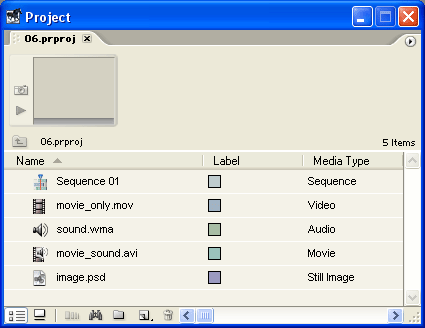
Рис. 6.2. Клипы различных типов в окне Project
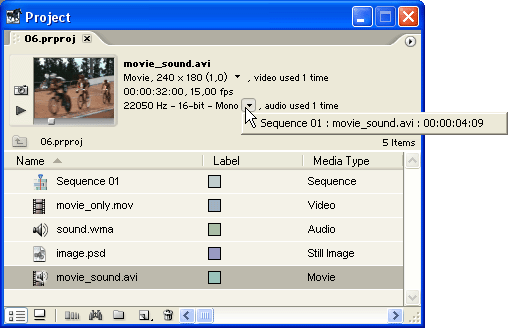
Рис. 6.3. Информация об использовании клипа в фильмах приводится в области предварительного просмотра окна Project
Примечание
В информационных строках области предварительного просмотра окна Project (Проект) приводятся сведения о том, что используется в окне Timeline (Монтаж) – видео и/или звук этого клипа (рис. 6.3).
